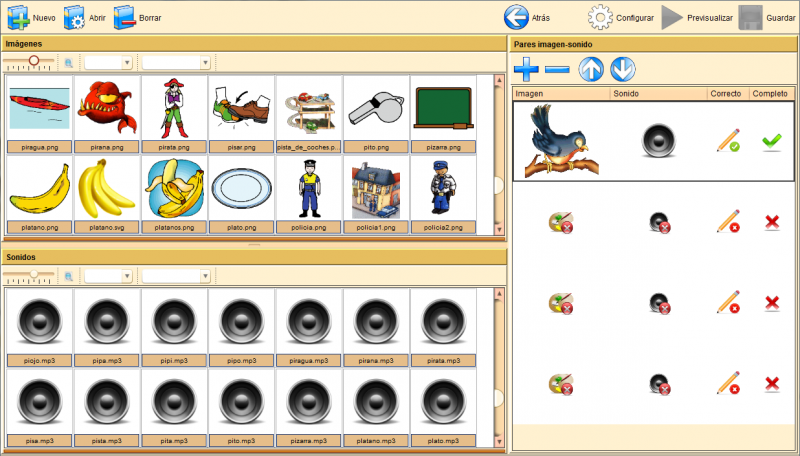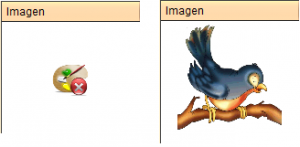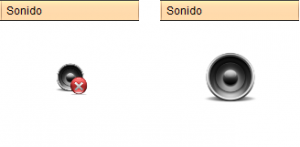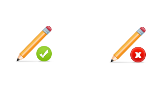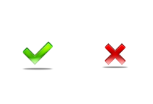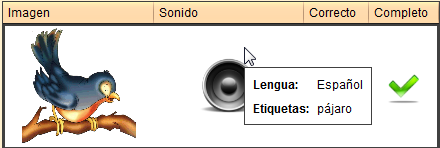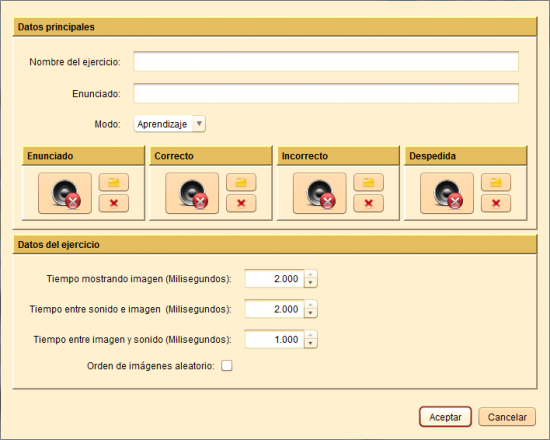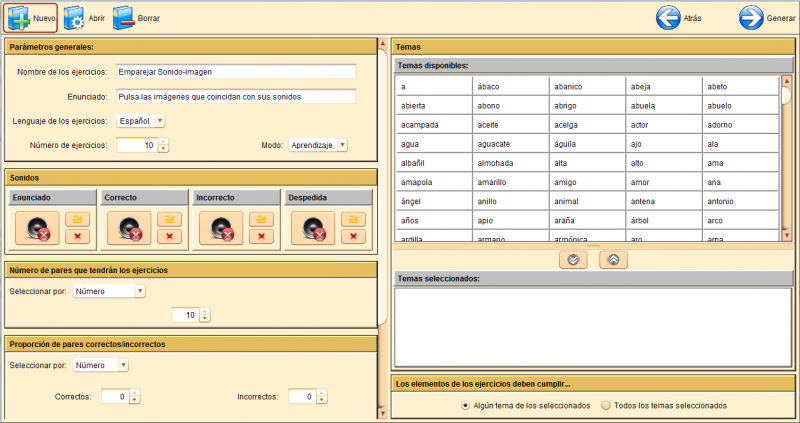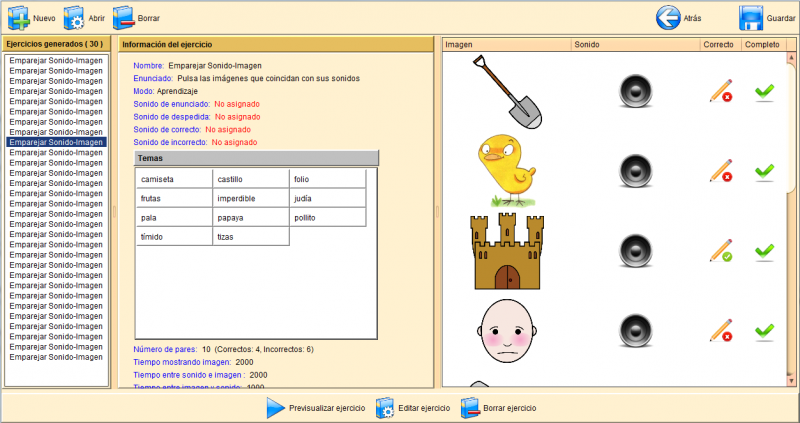Editor de Emparejar Sonido-Imagen
De PatioWiki
Los ejercicios de Emparejar Sonido-Imagen se pueden crear utilizando cualquiera de los Modos de edición disponibles.
Manual
Selección del tipo de ejercicio y configuración inicial
Una vez seleccionado el grupo de ejercicios Adaptabilidad Atencional, seleccionar el tipo de ejercicio Emparejar Sonido-Imagen en el apartado Tipo de ejercicio .
Para crear el ejercicio en modo manual se deberá seleccionar la opción Manual en la parte inferior del panel de selección del tipo de ejercicio. A continuación, aparecerá el panel Opciones iniciales que permitirá seleccionar las opciones iniciales con que se empezará la creación del ejercicio:
- Idioma del ejercicio.
- Número de pares imagen-sonido: Permite la selección del número de pares imagen-sonido inicial (vacíos) que se añadirán al ejercicio.
La siguiente imagen muestra la ventana principal del editor manual de ejercicios de Emparejar Sonido-imagen.
Como se observa en la imagen anterior, la zona de edición del ejercicio consta de tres paneles: Pares imagen-sonido, Imágenes y Sonidos.
Descripción de los paneles
Panel Pares imagen-sonido
En este panel se irán añadiendo todos los pares imagen-sonido que se desee que aparezcan en el ejercicio. El primer par en aparecer durante la reproducción del ejercicio será el que esté situado más arriba en la lista y el último el que esté situado más abajo.
En la parte superior de este panel hay una barra de herramientas que permite realizar operaciones sobre los pares.
Debajo de la barra de herramientas se muestran los pares imagen-sonido que componen el ejercicio que se está editando. Cada fila representa un par imagen-sonido del ejercicio. Este panel contiene cuatro columnas que describen el estado actual de cada par: Imagen, Sonido, Correcto y Completo.
- Imagen: Muestra la imagen asociada a cada par.
En la imagen anterior, la figura de la izquierda indica que el par no tiene aún una imagen asignada y la figura de la derecha muestra la imagen asociada al par.
- Sonido: Muestra el sonido asociado a cada par.
En la imagen anterior, la figura de la izquierda indica que el par no tiene aún un sonido asignado y la figura de la derecha indica que sí lo tiene.
- Correcto: Un par correcto es aquel en el que la imagen se corresponde con el sonido y, por tanto, el alumno debería pulsarlo para acertar.
En la imagen anterior, la figura de la izquierda indica que el par es correcto y la figura de la derecha que es incorrecto.
- Completo: Un par es completo si tiene imagen y sonido asociados.
En la imagen anterior, la figura de la izquierda indica que el par está completo y la figura de la derecha que está incompleto.
Panel Imágenes
En este panel se muestran las imágenes disponibles y que podrán ser asociadas a los pares imagen-sonido que se hayan añadido al Panel Pares imagen-sonido. La parte superior del panel permite filtrar los conceptos (o temas) y la lengua de la imagen a seleccionar. El panel inferior irá mostrando las imágenes que cumplen las condiciones de los filtros. Por último, el botón Ver detalles situado a la derecha de los filtros permite ver los detalles de las imágenes que se están mostrando.
Panel Sonidos
En este panel se muestran los sonidos disponibles y que podrán ser asociados a los pares imagen-sonido que se hayan añadido al Panel Pares imagen-sonido. La parte superior del panel permite filtrar los conceptos (o temas) y la lengua del sonido a seleccionar. El panel inferior irá mostrando los sonidos que cumplen las condiciones de los filtros. Por último, el botón Ver detalles situado a la derecha de los filtros permite ver los detalles de los sonidos que se están mostrando.
Manejo del editor
Añadir un nuevo par imagen-sonido
Si se pulsa el siguiente botón se añadirá un nuevo par imagen-sonido vacío al final de la lista de pares.
Eliminar el par imagen-sonido seleccionado
Al pulsar este botón se elimina el par imagen-sonido que se tenga seleccionado en la lista de pares.
Subir una posición el par seleccionado en la lista de pares
Permite subir una posición el par imagen-sonido seleccionado en la lista de pares.
Bajar una posición el par seleccionado en la lista de pares
Permite bajar una posición el par imagen-sonido seleccionado en la lista de pares.
Asociar una imagen
Para poder asociar una imagen a un determinado par, primero se buscará la imagen deseada en el panel Imágenes. Una vez localizada la imagen, se pulsará sobre ella para seleccionarla y, sin soltarla, se arrastrará y soltará sobre la columna Imagen' del par situado en el panel de pares imagen-sonido al que se le quiera asociar.
Asociar un sonido
Para poder asociar un sonido a un determinado par, primero se buscará el sonido deseado en el panel "Sonidos". Una vez localizado el sonido, se pulsará sobre él para seleccionarlo y, sin soltarlo, se arrastrará y soltará sobre la columna Sonido del par situado en el panel de pares imagen-sonido al que se le quiera asociar.
Cambiar el estado correcto/incorrecto
Si se pulsa sobre la columna Correcto de un par determinado se cambiará su estado de correcto a incorrecto o viceversa.
Quitar una imagen
Para eliminar una imagen asociada a un par determinado se pulsará sobre él con el botón derecho del ratón y se seleccionará la opción Quitar imagen en el menú que aparecerá.
Quitar un sonido
Para eliminar un sonido asociado a un par determinado se pulsará sobre dicho par con el botón derecho del ratón y se seleccionará la opción "Quitar sonido" en el menú que aparecerá.
Reproducir un sonido
Si se pulsa sobre el contenido de la columna "Sonido" de un par determinado se reproducirá el sonido asociado a dicho par.
Obtener información
Para obtener información de un componente basta con situar el cursor del ratón sobre él.
Configuración del ejercicio
Para configurar un ejercicio, se pulsará el botón Configurar situado en la barra de herramientas superior.
La imagen que se muestra a continuación muestra el aspecto del panel de configuración del ejercicio.
Este panel permite establecer los parámetros de configuración generales del ejercicio.
- Datos principales del ejercicio: Datos comunes a todos los ejercicios de APRENDO.
- Nombre del ejercicio: Campo obligatorio que establece el nombre del ejercicio que se está editando.
- Enunciado: Establece el enunciado asociado al ejercicio.
- Modo: Permite establecer el modo del ejercicio: Aprendizaje o Evaluación.
- Enunciado: Este sonido es el que se reproduce cuando comienza el ejercicio.
- Correcto: Cuando se pulsa sobre una imagen de un par correcto se reproduce este sonido.
- Incorrecto: Cuando se pulsa sobre una imagen de un par incorrecto se reproduce este sonido.
- Despedida: Es el sonido que se reproduce al terminar el ejercicio.
- Datos del ejercicio: Datos específicos de los ejercicios de tipo Emparejar Sonido-Imagen.
- Tiempo mostrando imagen (Milisegundos): Es el tiempo en milisegundos que se estará mostrando cada imagen durante la visualización del ejercicio.
- Tiempo entre sonido e imagen (Milisegundos): Es el tiempo que transcurre desde que se escucha el sonido hasta que aparece su imagen asociada.
- Tiempo entre imagen y sonido (Milisegundos): Es el tiempo que transcurre desde que desaparece una imagen hasta que se muestra el sonido del siguiente par.
- Orden de imágenes aleatorio: Si se selecciona esta opción, los pares imagen-sonido del ejercicio se mostrarán en distinto orden en cada reproducción del ejercicio.
Los campos asociados a los sonidos Enunciado, Correcto, Incorrecto y Despedida se gestionan como se describe en el siguiente enlace:
Previsualizar y guardar ejercicio
Para realizar estas operaciones, seguir los siguientes enlaces:
Automático
Selección del tipo de ejercicio
Una vez seleccionado el grupo de ejercicios Adaptabilidad Atencional, seleccionar el tipo de ejercicio Emparejar Sonido-Imagen en el apartado Tipo de ejercicio .
Para crear el ejercicio en modo automático se deberá seleccionar la opción Automático en la parte inferior del panel de selección del tipo de ejercicio.
La siguiente imagen muestra la ventana principal del editor automático de ejercicios Emparejar Sonido-imagen.
Generación de ejercicios
Para la generación de los ejercicios hay que introducir todos los parámetros necesarios en cada uno de los paneles que aparecen en la imagen anterior y que se describirán a continuación.
Parámentros generales
Nombre de los ejercicios
Todos los ejercicios serán generados utilizando el nombre seleccionado añadiendo un índice al final del mismo para diferenciarlos.
Enunciado
Todos los ejercicios serán generados utilizando el enunciado seleccionado.
Lenguaje de los ejercicios
Todos los ejercicios serán generados utilizando el lenguaje seleccionado.
Número de ejercicios
Establece el número de ejercicios que serán generados.
Modo
Selecciona el modo en la que se generarán todos los ejercicios: Aprendizaje o Evaluación.
Sonidos
Este panel permite seleccionar los sonidos que se reproducirán durante la ejecución del ejercicio. Todos los ejercicios serán generados con los sonidos seleccionados aquí. Los campos asociados a los sonidos Enunciado, Correcto, Incorrecto y Despedida se gestionan como se describe en el siguiente enlace:
Número de pares que tendrán los ejercicios
En este apartado se pueden seleccionar el número de pares imagen-sonido que tendrán los ejercicios a generar. Se puede seleccionar de dos formas:
- Seleccionar por Número: De esta manera se establece el número exacto de pares que tendrán los ejercicios a crear. Todos los ejercicios tendrán ese número de pares.
- Seleccionar por Mínimo/Máximo: Los ejercicios que se crean tendrán un número de pares comprendido entre el valor mínimo y máximo introducidos (los ejercicios podrán tener distinto número de pares).
Proporción de pares correctos/incorrectos
Este panel permite seleccionar el número de pares imagen-sonido correctos e incorrectos que tendrán los ejercicios. Se puede seleccionar de dos formas:
- Seleccionar por Número: De esta manera se establece el número exacto de pares correctos/incorrectos que tendrán los ejercicios. Si el número de pares seleccionado es mayor que la suma de pares correctos e incorrectos, el resto de pares de cada ejercicio podrán ser correctos o incorrectos (cada uno es generado aleatoriamente).
- Seleccionar por Porcentaje: Establece el porcentaje de pares correctos e incorrectos que tendrán los ejercicios.
Tiempo
En el panel Tiempo se podrá modificar la información temporal del ejercicio. En concreto, se podrá modificar el tiempo que se mostrará cada imagen, el tiempo que transcurre desde la finalización de la reproducción de un sonido y la aparición de la siguiente imagen y viceversa.
Temas
Aquí se podrán seleccionar el tema o temas que tratarán los ejercicios. Se pueden realizar las siguientes funciones:
- Añadir un concepto o tema: Seleccionar los temas deseados de la lista Temas disponibles y pulsar el botón >>.
- Quitar un concepto o tema: Seleccionar los temas que se desean eliminar de la lista Temas seleccionados y pulsar el botón <<.
Los elementos de los ejercicios deben cumplir...
- Algún tema de los seleccionados: Los pares que cumplan uno o más temas de entre los seleccionados podrán ser añadidos a los ejercicios.
- Todos los temas seleccionados: Los pares que se añaden a los ejercicios tendrán que cumplir todos los temas seleccionados.
Comenzar la generación
Tras introducir todos los parámetros anteriores se debe pulsar el botón Generar situado en la barra de herramientas superior de PATIO. Tras la generación de los ejercicios se mostrará un panel con todos los ejercicios generados. En este panel se podrán editar manualmente y previsualizar los ejercicios generados de manera individual.
Ejercicios generados
Revisión
La siguiente imagen muestra el aspecto del panel de ejercicios generados.
A la izquierda de la imagen anterior se muestra la lista de ejercicios que se han generado. Cuando un ejercicio es seleccionado se muestra su información en la parte central del panel. Justo debajo del panel de información se encuentra la barra de herramientas de este panel, que permite realizar las siguientes funciones:
- Previsualizar: Previsualiza el ejercicio seleccionado.
- Editar ejercicio: Abre el ejercicio seleccionado para ser editado manualmente.
- Borrar ejercicio: Borra el ejercicio seleccionado.
Guardar ejercicios
Para guardar los ejercicios generados se debe pulsar el botón Guardar situado en la barra de herramientas superior.